在当今数字化的时代,硬盘空间管理变得尤为重要。随着数据量的不断增长,许多用户可能会发现他们的硬盘空间即将耗尽。在这种情况下,无损扩容分区成为了一种非常受欢迎的方法,因为它允许你在不丢失任何数据的情况下增加分区的大小。diskgenius 是一款功能强大的磁盘管理工具,它为用户提供了一个简单而有效的方式来实现这一目标。
在开始之前,请确保你已经备份了所有重要数据。尽管 diskgenius 旨在减少数据丢失的风险,但在进行任何磁盘操作时,总是存在一定的风险。此外,你需要下载并安装最新版本的 diskgenius。请访问官方网站以确保下载安全可靠的版本。
启动 diskgenius 后,从左侧的磁盘列表中选择你想要扩容的磁盘。然后,右键点击该磁盘,选择“所有操作”下的“调整分区大小/移动分区”。此时,你会看到当前分区的详细信息,包括未分配的空间和已使用的空间。找到一个相邻且有足够未分配空间的分区,这将是你用来扩展目标分区的空间来源。

在弹出的窗口中,通过拖动分区边缘来增加或减少分区的大小。你也可以直接输入具体的数值来指定新的分区大小。请注意,这里只能增加分区大小,不能减少。一旦确定了新的分区大小,点击“确定”。
回到主界面后,你会看到一系列需要执行的操作。这些操作包括移动分区、调整分区大小等。确认所有操作无误后,点击工具栏上的“执行”按钮。diskgenius 将会按照预定计划对磁盘进行操作。整个过程可能需要一些时间,具体取决于你的硬盘容量和速度。
当所有操作完成后,diskgenius 会提示你扩容操作已完成。此时,你应该重新启动计算机,并使用文件资源管理器或其他磁盘管理工具来验证新分区的大小是否正确。如果一切正常,那么恭喜你,你已经成功地使用 diskgenius 实现了无损扩容分区。
总之,diskgenius 提供了一个直观且高效的方式来帮助用户解决硬盘空间不足的问题。通过遵循上述步骤,你可以轻松地扩大分区大小,从而更好地管理和利用你的存储空间。

在当今这个数字化的时代,我们的生活离不开各种各样的数据和文件。无论是工作还是娱乐,我们都需要存储大量的信息。而这些信息的存储和管理,往往需要依赖于硬盘、ssd等存储设备。然而,随着数据量的不断增加,如何高效地管理和使用这些存储空间成为了一个不容忽视的问题。今天

在现代计算机使用中,数据的安全性和完整性至关重要。无论是个人用户还是企业用户,定期备份数据都是一项不可或缺的任务。diskgenius作为一款功能强大的磁盘管理工具,不仅能够进行磁盘分区、数据恢复,还能轻松实现分区备份。本文将详细介绍如何使用diskgeniu
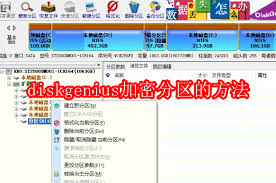
在数字化时代,数据安全变得越来越重要。为了保护您的重要文件和信息不被未经授权的人访问,对硬盘分区进行加密是一种有效的方法。diskgenius是一款功能强大的磁盘管理工具,它不仅能够帮助您轻松管理硬盘分区,还提供了分区加密功能,确保您的数据安全。本文将详细介绍
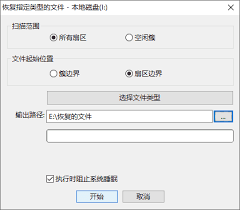
在当今这个数字化时代,数据安全和备份变得尤为重要。然而,由于各种原因,如误操作、硬件故障等,我们常常会面临数据丢失的风险。幸运的是,有众多的数据恢复工具可以帮助我们找回丢失的数据。其中,diskgenius以其强大的功能和易用性受到了广泛的好评。本文将详细介绍

在数据管理和恢复领域,diskgenius以其强大的功能和智能化的操作机制,赢得了众多用户的青睐。特别是在处理ntfs分区问题时,diskgenius的智能加载机制展现出了卓越的能力。本文将详细介绍diskgenius如何智能加载ntfs分区,帮助用户更好地理
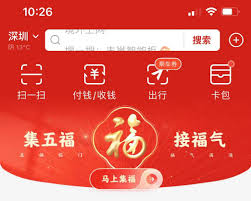
时间:2025/03/14
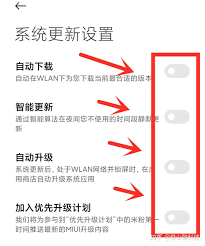
时间:2025/03/14
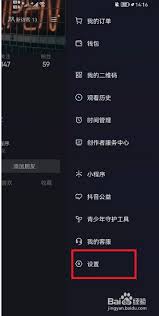
时间:2025/03/14

时间:2025/03/12
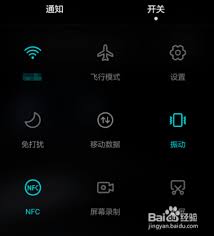
时间:2025/03/12
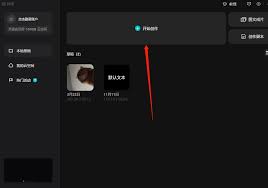
时间:2025/03/11

时间:2025/03/11

时间:2025/03/11

时间:2025/03/11

时间:2025/03/10